「迷惑メール」と「ゴミ箱」ラベルの表示
Gmailではメールの管理を「ラベル」と呼ばれるものを使って行っています。「ラベル」については詳しく別のページで解説しますが、届いたメールを後から管理しやすいように目印を付けるためのものと考えて下さい。
Gmailにログインした時に、左側に表示されているものがラベルです。
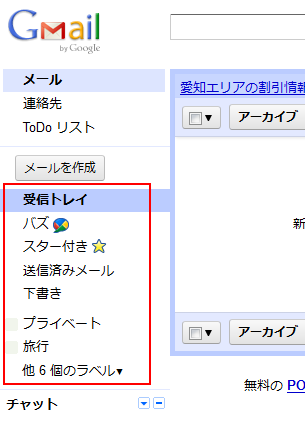
ラベルにはユーザーが定義したものの他に最初から用意されているシステムラベルと呼ばれるものがあります。例えば送信したメールには「送信済みメール」というラベルが付けられます。特定のラベルが付けられたメールは左側に表示されているラベルをクリックすることで、そのラベルが付けられたメールの一覧を見れるようになっています。
システムラベルは最初からGmailの画面に表示されているものが多いのですが、「迷惑メール」と「ゴミ箱」は表示されていません。「迷惑メール」は届いたメールが迷惑メールだと判定された場合に付けられるラベルで、「ゴミ箱」は利用者が削除したメールに付けられるラベルです。
この「迷惑メール」と「ゴミ箱」の2つのラベルを見るには「他 x個のラベル」と書かれた箇所をクリックします。
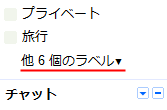
すると現在表示されていないシステムラベルとユーザーが作成したラベルが表示されます。「迷惑メール」と「ゴミ箱」はこの中に入っています。
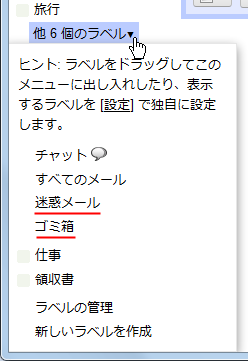
ここで「迷惑メール」などをクリックすればいいのですが、この2つは比較的よく使用するものなので最初から画面に表示するように設定を行っておきます。
メール設定画面の中の「ラベル」画面を表示して下さい。(メール設定画面の表示方法は「メール設定画面の表示方法」を参照して下さい)。
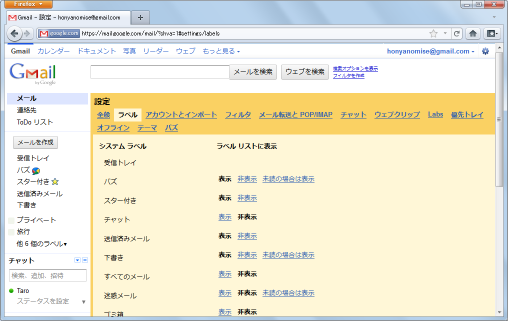
上にシステムラベル、下に利用者が作成したラベルが表示されます。(利用者が作成したラベルの箇所にも最初から作成されているものがありますが、こちらは削除することができます)。ではシステムラベルの方を見てください。
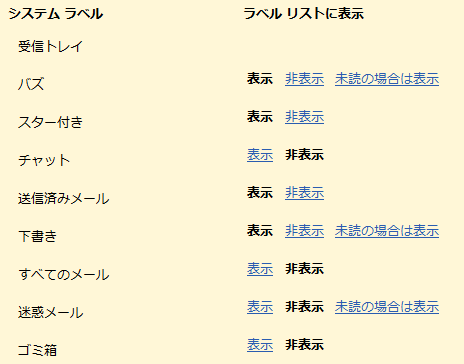
ラベル毎の右側に「表示」と「非表示」と書かれています。どちらかにだけリンクが貼られています。そのラベルが現在表示されている場合は「非表示」の方にだけリンクが貼られており、リンクをクリックするとラベルが非表示になります。
「迷惑メール」と「ゴミ箱」は現在表示されていませんので、どちらも「表示」の方にリンクが貼られています。ではそれぞれ「表示」と書かれたリンクをクリックして下さい。
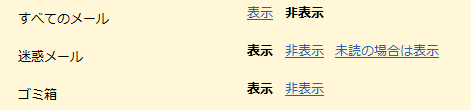
これで「迷惑メール」と「ゴミ箱」のシステムラベルが常に表示されるように設定できました。
ではメール一覧の画面に戻って確認してみます。
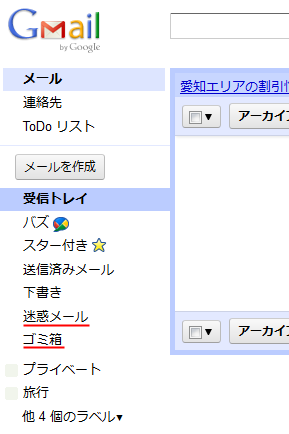
「迷惑メール」と「ゴミ箱」のラベルが左側のラベル一覧に最初から表示されているのが確認できます。
( Written by Tatsuo Ikura )

 AjaxTower
AjaxTower